Por que meu MacBook® está tão lento?
Seu MacBook Pro® está lento? Há muitos motivos para o Mac estar operando a velocidades lentas e frustrantes, desde vários aplicativos abertos ou um sistema operacional desatualizado, até a falta de RAM. Leia nosso guia para ajudá-lo a diagnosticar os motivos comuns que fazem um Mac ficar lento e perder velocidade.
Você não reiniciou
Se você tem um MacBook lento, uma dos motivos mais comuns é que o computador não é reiniciado de vez em quando. Reiniciar o computador limpa os arquivos em cache, fecha programas e fornece à memória (RAM) um novo início. O resultado é um sistema que não gasta tempo caçando grande quantidade de dados antigos.
Muitos aplicativos abertos
Se você está realizando múltiplas tarefas ou tem muitos aplicativos que abrem automaticamente, você pode estar reduzindo a carga do Mac® desnecessariamente. Os programas que são executados em segundo plano ainda estão usando os recursos do processador e da memória. Feche os aplicativos e guias que você não precisa agora.
Feche os aplicativos abertos, se você usar Forçar saída, e certifique-se de Reiniciar.
Muitos programas estão iniciando automaticamente
Pode haver programas iniciando automaticamente e você não está ciente. Ou aplicativos que foram necessários uma vez, mas agora não são mais. Para ver quais aplicativos estão iniciando automaticamente e sendo executados em segundo plano, siga estas etapas:
- Clique em Preferências do Sistema, depois
- Remova tudo que você não deseja iniciar ao ligar o computador pela primeira vez
Certifique-se de desmarcar Reabrir a janela ao fazer login novamente.
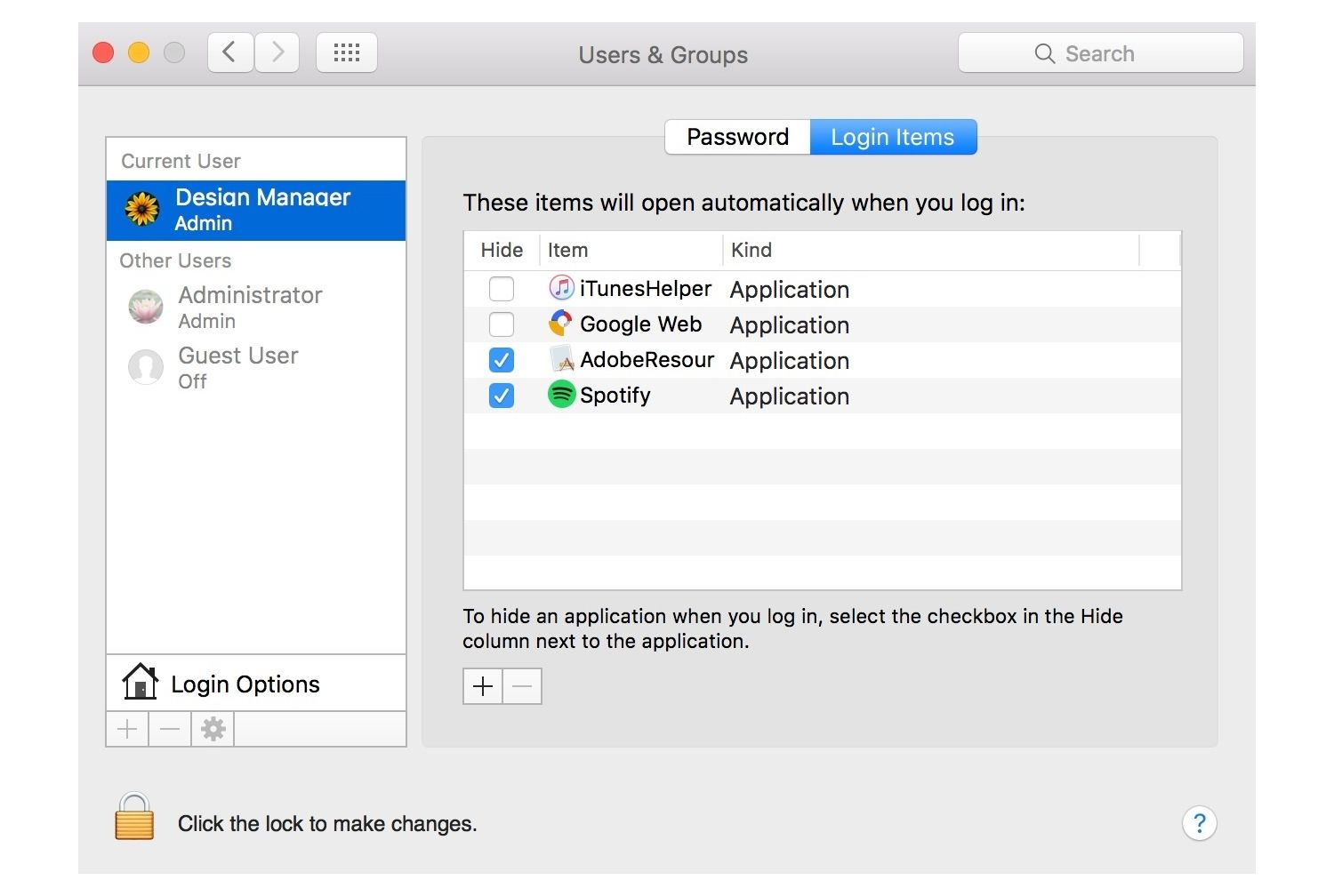
O disco rígido está muito cheio
Quando o MacBook está muito lento, pode ser que o disco rígido atingiu sua capacidade máxima. O disco rígido (HDD) armazena não apenas o sistema operacional e programas, como também documentos, fotos, vídeos e música. Se você está ficando sem espaço de armazenamento, haverá um impacto evidente no desempenho do Mac.
Para verificar o espaço livre disponível, siga estas etapas:
- Clique no menu Apple®, depois em Sobre este Mac
- Selecione Mais informações, depois a guia Armazenamento
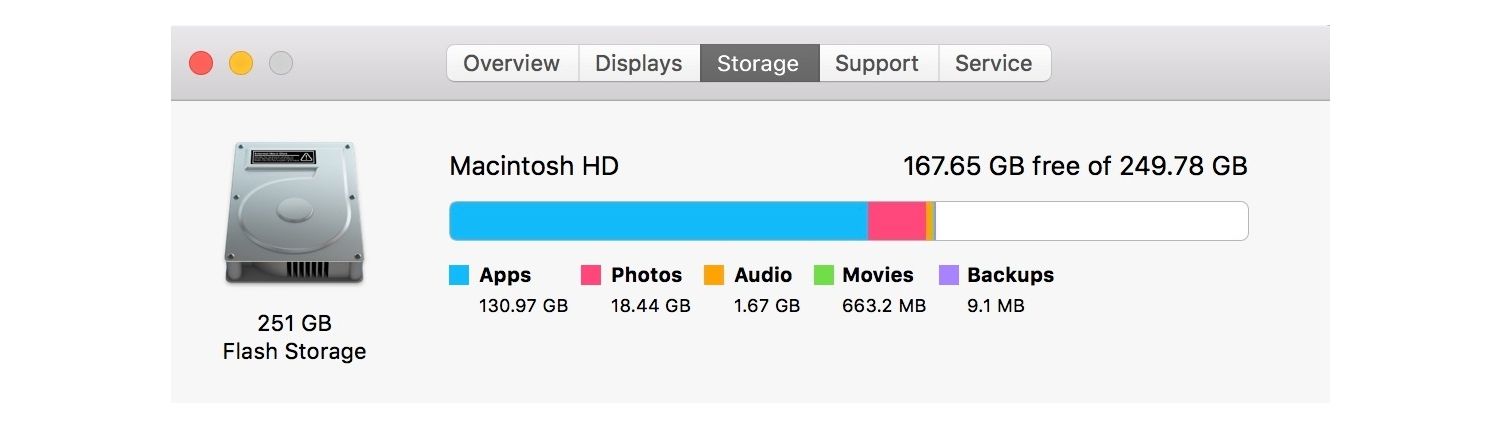
Se o espaço livre restante for inferior a 2 GB, é hora de fazer uma limpeza. Exclua arquivos desnecessários, downloads antigos e copie filmes e programas TV dos quais não pode abrir mão em uma unidade externa.
Se não puder remover itens suficientes para liberar espaço no disco rígido, pense em atualizar para uma unidade de estado sólido (SSD). Saiba mais sobre SSDs.
Sistema operacional desatualizado
Para melhorar a velocidade do Mac, certifique-se de aceitar as atualizações do sistema operacional automáticas. Os motivos mais importantes estão relacionados à segurança, mas ter um sistema operacional mais recente otimiza e aprimora o desempenho do seu computador em geral. As atualizações do sistema operacional também oferecem recursos e capacidades.
Conexão de Internet lenta
A velocidade lenta que você está obtendo pode não ser falha do sistema! Se a conexão da Internet está lenta, você pode notar o carregamento de páginas com atraso e grande quantidade de buffer ao tentar reproduzir vídeos.

Você pode fazer um teste de velocidade de upload e download, localizando e executando um software de teste de velocidade. Se a velocidade informada for inferior à velocidade que você está pagando, reinicie o roteador e modem, desconectando-os por dois minutos, e depois reinicie o roteador, o modem e o computador. Finalmente, execute mais uma vez o teste de velocidade. Se a velocidade permanecer inferior à quantidade que você está pagando, contate o seu provedor de serviço de Internet para ver como eles podem corrigir o problema.
RAM insuficiente
A memória (RAM) funciona com a unidade de armazenamento para determinar quão rápido os aplicativos respondem. Se o computador está lento em termos de RAM, você observa que os programas podem ser não responsivos, que as multitarefas entre aplicativos se tornam mais difíceis e o vídeo ou som podem ser ignorados ou congelar. Como praticamente toda operação de computador depende da RAM, é essencial ter memória suficiente para manter o computador funcionando com rapidez e sem problemas. Para ver a quantidade de RAM presente no computador, clique no menu Apple, e depois, selecione Sobre este Mac.
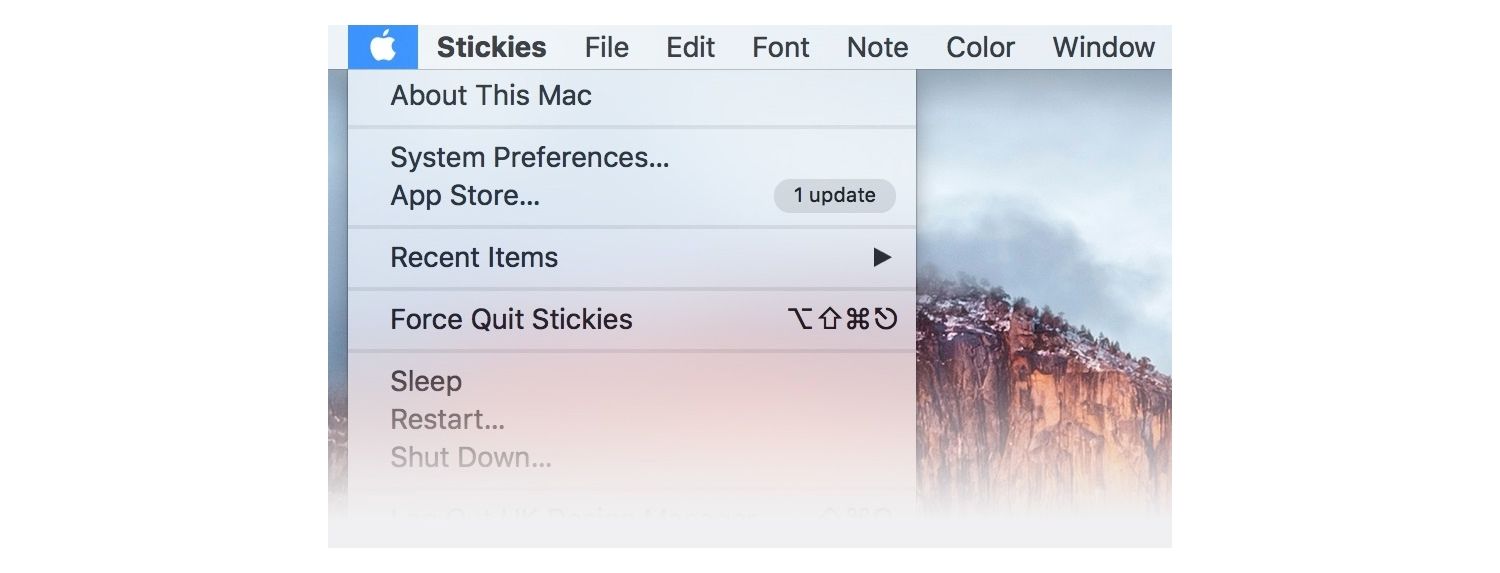
Veja quanta memória é possível usar nos produtos Apple: iMac®, Mac Pro®, MacBook Pro, MacBook e Mac mini®.
E você mesmo pode instalar a RAM. Saiba mais sobre a instalação de memória Mac com nossos guias.
Logo você não terá nenhum motivo para perguntar sobre a lentidão do seu Mac!
©2017 Micron Technology, Inc. Todos os direitos reservados. As informações, os produtos e/ou as especificações estão sujeitos a alterações sem aviso prévio. A Crucial e a Micron Technology, Inc. não se responsabilizam por omissões ou erros tipográficos ou fotográficos. Micron, o logotipo da Micron, Crucial e o logotipo da Crucial são marcas comerciais ou registradas da Micron Technology, Inc. Apple, Mac, Mac Pro, Mac Mini, MacBook, MacBook Pro, OS X e iMac são marcas comerciais da Apple, Inc. registradas nos Estados Unidos e outros países. Todas as demais marcas comerciais e marcas de serviço pertencem a seus respectivos proprietários.